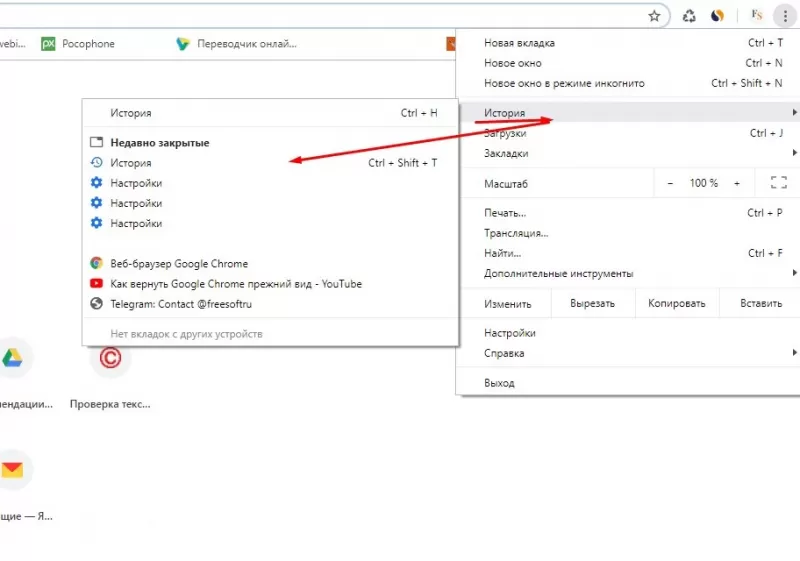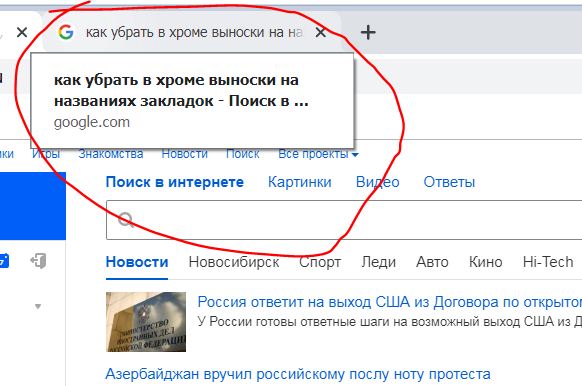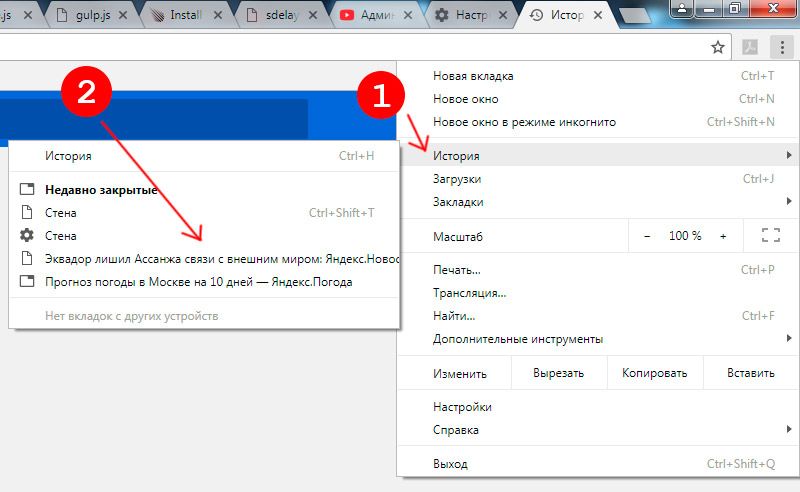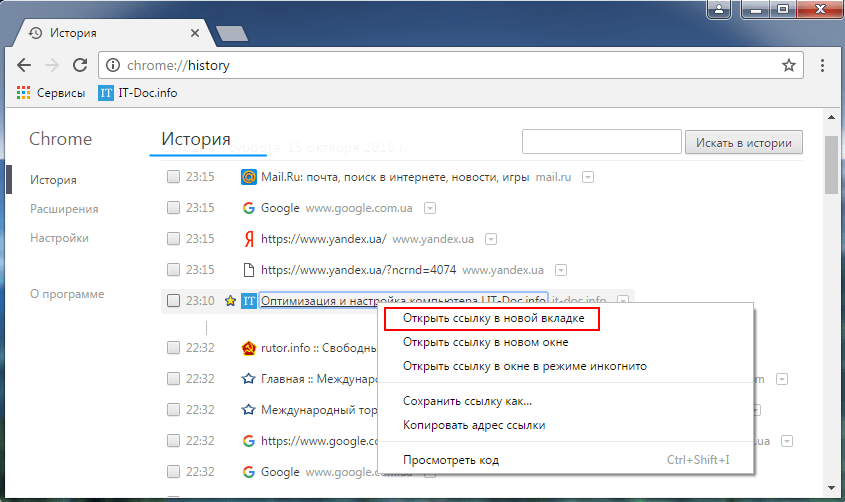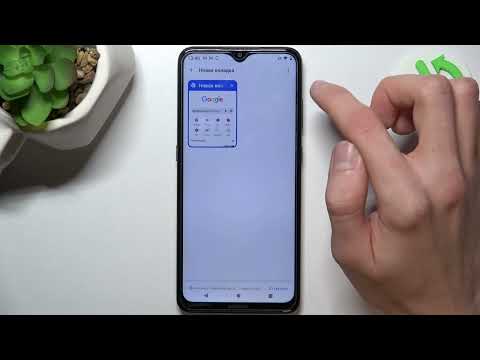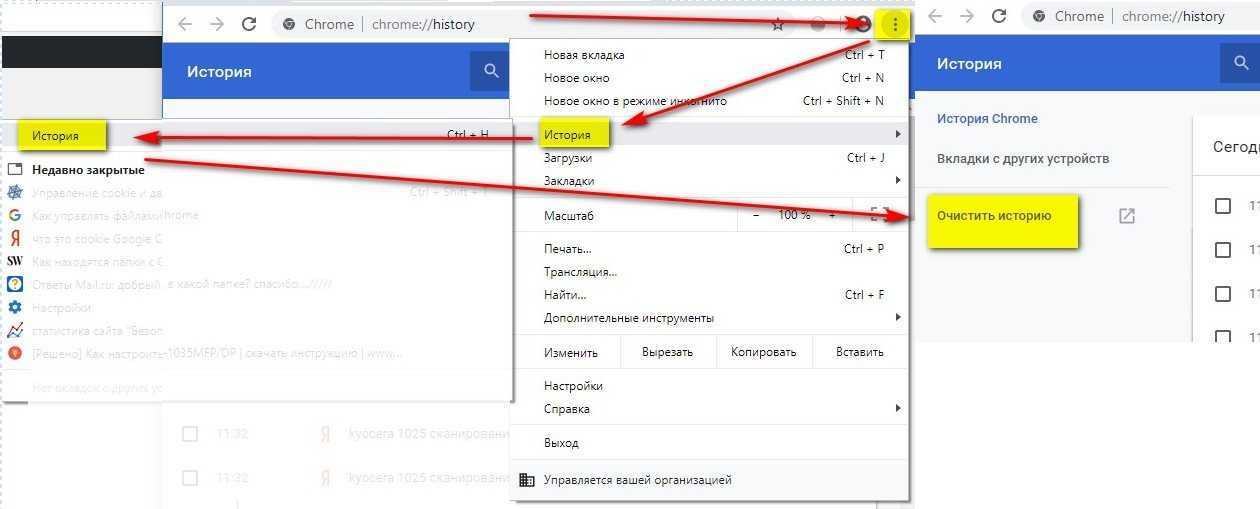Простые способы удаления недавно закрытых сайтов в Chrome
На этой странице вы найдете полезные советы по удалению недавно закрытых сайтов в браузере Google Chrome, чтобы сохранить конфиденциальность и очистить историю просмотра.
Откройте браузер Chrome и нажмите на три вертикальные точки в верхнем правом углу экрана, чтобы открыть меню.
Как Очистить или Удалить Историю Просмотров в Яндекс Браузере в 2023 году
В меню выберите История и в появившемся подменю нажмите снова на История.
Простой способ открыть старые вкладки при закрытии браузера в Google Chrome
Вы увидите список недавно закрытых вкладок. Найдите нужную запись.
Как восстановить вкладки в Гугл Хром
Наведите курсор на запись и нажмите на значок с тремя точками рядом с ней.
Как синхронизировать закладки в Google Chrome и зачем это нужно? Гугл Хром синхронизация
В появившемся меню выберите Удалить из истории.
Как удалить вкладку в Chrome? - Google Chrome
Для удаления нескольких записей за раз нажмите на Очистить данные просмотров в левой части экрана.
Как удалить или очистить историю в браузере Гугл Хром
Выберите диапазон времени, за который вы хотите удалить данные, например, За последний час или За все время.
Убедитесь, что опция История просмотров выбрана, и нажмите Очистить данные.
Для быстрого удаления одной или нескольких записей используйте комбинацию клавиш Ctrl+H, чтобы открыть историю.
После открытия истории, отметьте записи, которые хотите удалить, и нажмите на кнопку Удалить в верхней части экрана.